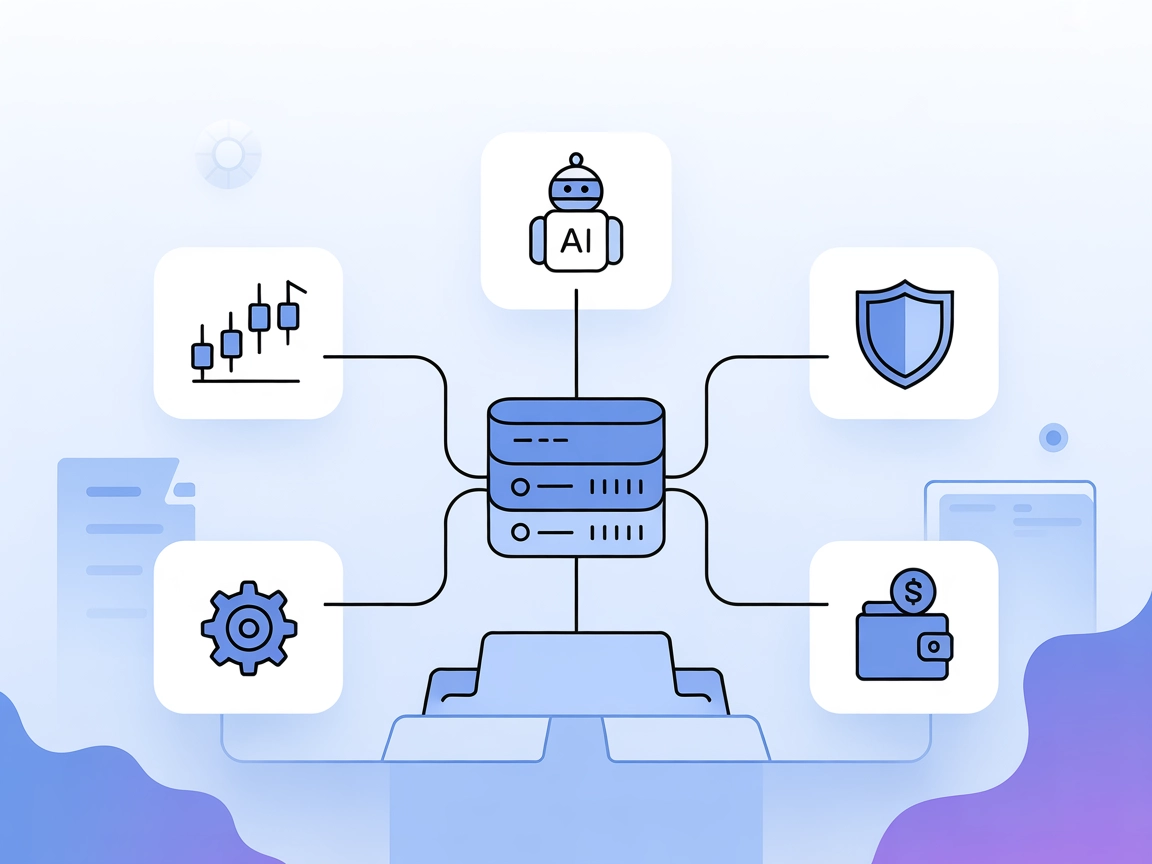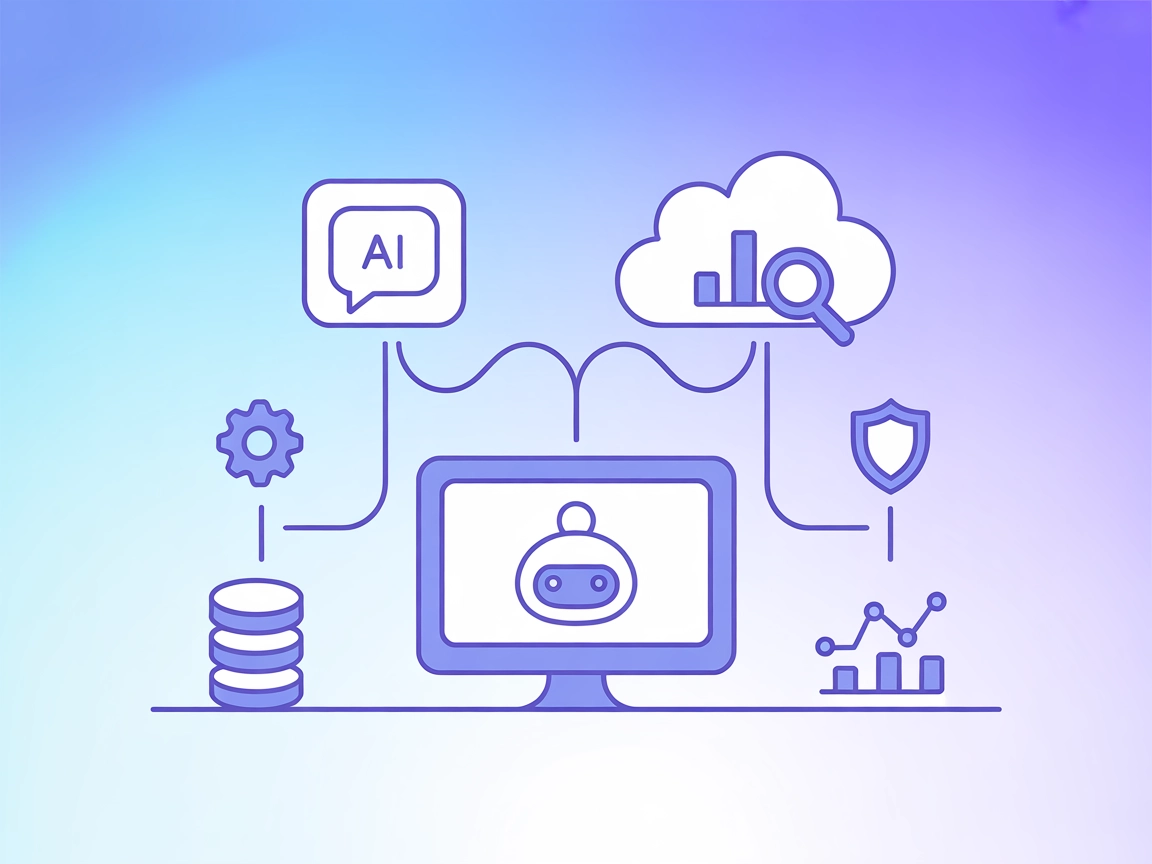Alpaca MCP Server Integration
Verbinden Sie Ihren KI-Assistenten mit Alpacas Handels- und Marktdatenplattform über den Alpaca MCP Server für nahtlose Finanz-Workflows direkt aus Ihren bevorzugten LLM-basierten Tools.

Was macht der „Alpaca“ MCP Server?
Der Alpaca MCP (Model Context Protocol) Server ist eine spezialisierte Integrationsschicht, die es KI-Assistenten und großen Sprachmodellen (LLMs) ermöglicht, über natürliche Sprachbefehle mit der Handelsplattform von Alpaca zu interagieren. Über die Anbindung via MCP können Entwickler:innen und Nutzer:innen Aktien und Optionen handeln, Finanzdaten analysieren, Portfolios verwalten, Watchlists pflegen und Echtzeit-Marktdaten direkt aus ihren bevorzugten LLM-Tools und IDEs wie Claude Desktop, Cursor und VScode abrufen. Dieser Server schlägt die Brücke zwischen KI-Agenten und Handelsinfrastruktur, sodass Aufgaben wie das Platzieren von Aufträgen, das Abrufen historischer Daten oder das Überwachen von Watchlists nahtlos und dialogbasiert möglich sind – und so Workflows für algorithmischen Handel, Finanzanalyse und Portfoliomanagement effizienter gestaltet werden.
Liste der Prompts
In dem bereitgestellten Repository oder der Dokumentation sind keine Prompt-Vorlagen explizit aufgeführt.
Liste der Ressourcen
In den vorhandenen Dateien oder der Dokumentation sind keine expliziten MCP-Ressourcen beschrieben.
Liste der Tools
In den zugänglichen Dateien oder der Dokumentation ist keine explizite Werkzeugliste enthalten.
Anwendungsfälle dieses MCP Servers
Aktien- und Optionshandel
Platzieren, ändern und stornieren Sie Aktien- und Optionsaufträge direkt aus einer LLM-basierten Oberfläche mit natürlicher Sprache. So werden algorithmische und diskretionäre Handels-Workflows ohne manuelle Plattformnavigation möglich.Portfoliomanagement
Sehen Sie Kontostände ein, inspizieren Sie offene und geschlossene Positionen und verwalten Sie Ihre Bestände per Dialogbefehl – für effiziente Portfolio-Überwachung und Rebalancing.Abruf von Marktdaten
Fordern Sie Echtzeit- und historische Marktdaten an, einschließlich Quotes, Trades, Preisbalken und Options-Greeks, um Ihre Recherche und Strategieentwicklung zu unterstützen.Watchlist-Management
Legen Sie individuelle Watchlists an und verwalten Sie diese zur Verfolgung von Assets. So behalten Sie mehrere Wertpapiere im Blick und reagieren effizient auf Marktveränderungen.Orderhistorie und Marktstatus
Rufen Sie die gesamte Orderhistorie ab, prüfen Sie den Marktstatus (offen/geschlossen) und greifen Sie auf Corporate-Action-Daten (Ergebnisse, Splits, Dividenden) zu – für umfassende Konto- und Marktübersicht.
So wird es eingerichtet
Windsurf
Für Windsurf sind in der verfügbaren Dokumentation oder im Code keine spezifischen Anweisungen enthalten.
Claude
Voraussetzungen:
- Python 3.10+ installieren
- Repository klonen und Abhängigkeiten installieren
- Alpaca API-Schlüssel beschaffen
.env-Datei erstellen/bearbeiten:
Fügen Sie Folgendes in Ihre.envim Projektverzeichnis ein:ALPACA_API_KEY = "your_alpaca_api_key" ALPACA_SECRET_KEY = "your_alpaca_secret_key" PAPER = TrueMCP Server starten:
python alpaca_mcp_server.pyClaude Desktop konfigurieren:
- Öffnen Sie Claude Desktop
- Navigieren Sie zu:
Einstellungen → Entwickler → Konfiguration bearbeiten - Aktualisieren Sie Ihre
claude_desktop_config.json:{ "mcpServers": { "alpaca": { "command": "<project_root>/venv/bin/python", "args": [ "/path/to/alpaca-mcp-server/alpaca_mcp_server.py" ], "env": { "ALPACA_API_KEY": "your_alpaca_api_key", "ALPACA_SECRET_KEY": "your_alpaca_secret_key" } } } }
Konfiguration speichern und Claude Desktop neu starten
Cursor
Für Cursor sind in der verfügbaren Dokumentation oder im Code keine spezifischen Anweisungen enthalten.
Cline
Für Cline sind in der verfügbaren Dokumentation oder im Code keine spezifischen Anweisungen enthalten.
API-Schlüssel absichern
API-Schlüssel werden über Umgebungsvariablen spezifiziert, wie im Abschnitt env der JSON-Konfiguration zu sehen:
"env": {
"ALPACA_API_KEY": "your_alpaca_api_key",
"ALPACA_SECRET_KEY": "your_alpaca_secret_key"
}
So nutzen Sie diesen MCP in Flows
MCP in FlowHunt nutzen
Um MCP-Server in Ihren FlowHunt-Workflow zu integrieren, fügen Sie zunächst die MCP-Komponente zu Ihrem Flow hinzu und verbinden Sie sie mit Ihrem KI-Agenten:

Klicken Sie auf die MCP-Komponente, um das Konfigurationspanel zu öffnen. Im Bereich für die System-MCP-Konfiguration tragen Sie Ihre MCP-Serverdetails in folgendem JSON-Format ein:
{
"MCP-name": {
"transport": "streamable_http",
"url": "https://yourmcpserver.example/pathtothemcp/url"
}
}
Sobald die Konfiguration abgeschlossen ist, kann der KI-Agent diesen MCP als Werkzeug mit Zugriff auf alle Funktionen und Möglichkeiten verwenden. Denken Sie daran, “MCP-name” durch den tatsächlichen Namen Ihres MCP-Servers zu ersetzen (z. B. “alpaca”, “github-mcp” usw.) und die URL durch die Ihres eigenen MCP-Servers auszutauschen.
Übersicht
| Abschnitt | Verfügbarkeit | Details/Anmerkungen |
|---|---|---|
| Übersicht | ✅ | Vollständige Übersicht in README.md |
| Liste der Prompts | ⛔ | Keine Prompt-Vorlagen erwähnt |
| Liste der Ressourcen | ⛔ | Keine expliziten MCP-Ressourcen aufgeführt |
| Liste der Tools | ⛔ | Keine expliziten Tools dokumentiert |
| API-Schlüssel absichern | ✅ | Über env in JSON-Konfiguration und .env-Datei |
| Sampling-Unterstützung (weniger relevant) | ⛔ | Nicht erwähnt |
Zwischen diesen beiden Tabellen bietet der Alpaca MCP Server eine starke Dokumentation zur Einrichtung und zu den Kernanwendungsfällen, es fehlen jedoch explizite Details zu MCP-Prompt-Vorlagen, verfügbaren Tools und Resource-Definitionen. Für Trading- und Marktdaten-Workflows ist er gut geeignet, würde aber von noch ausführlicherer MCP-spezifischer Dokumentation profitieren. Bewertung: 6/10.
MCP Score
| Hat eine LICENSE | ✅ (MIT) |
|---|---|
| Mindestens ein Tool | ⛔ |
| Anzahl Forks | 26 |
| Anzahl Sterne | 90 |
Häufig gestellte Fragen
- Was ist der Alpaca MCP Server?
Der Alpaca MCP Server ist eine Integrationsschicht, die KI-Assistenten und LLMs mit der Handelsplattform von Alpaca verbindet und so natürliche Sprachbefehle für Handel, Portfoliomanagement und Marktdatenzugriff ermöglicht.
- Was kann ich mit Alpaca MCP in FlowHunt machen?
Sie können Trades platzieren, ändern oder stornieren, Portfolios und Watchlists verwalten sowie Echtzeit- oder historische Marktdaten abrufen – alles aus KI-gesteuerten Oberflächen heraus.
- Wie halte ich meine API-Schlüssel sicher?
API-Schlüssel sollten in Umgebungsvariablen oder einer `.env`-Datei gespeichert werden, nicht im Code oder in der Konfiguration, um versehentliche Offenlegung zu vermeiden.
- Welche Clients werden unterstützt?
Der Server ist für die Nutzung mit Claude Desktop dokumentiert. Andere Clients wie Cursor und Cline erfordern ggf. eine manuelle Einrichtung mit ähnlicher MCP-Konfiguration.
- Gibt es Prompt-Vorlagen oder eigene MCP-Tools?
In der aktuellen Dokumentation zu Alpaca MCP sind keine expliziten Prompt-Vorlagen oder eigenen MCP-Tools enthalten.
Bringen Sie Ihr Trading mit Alpaca MCP auf das nächste Level
Bringen Sie algorithmischen Handel und Finanzmanagement in Ihre KI-Flows, indem Sie den Alpaca MCP Server integrieren. Handeln, analysieren und verwalten Sie Portfolios mit natürlichen Sprachbefehlen.